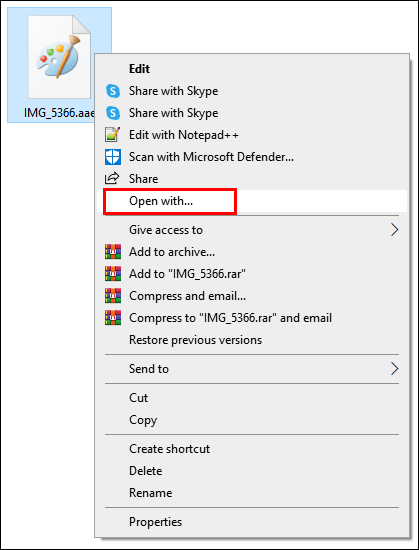Banyak pengguna Apple hanya menemukan keberadaan file AAE setelah mencoba mentransfer gambar yang diedit dari satu perangkat ke perangkat yang menjalankan sistem operasi berbeda. Jika Anda pernah mengalami masalah ini dan bingung tentang apa itu file AAE dan apa yang harus dilakukan dengannya, kami siap membantu.

Dalam panduan ini, Anda akan menemukan semua yang perlu Anda ketahui tentang file AAE. Kami akan menjelaskan apa itu, apakah Anda dapat menghapusnya, cara membukanya, dan cara mengonversi file AAE ke JPEG.
Apa Itu File .aae?
AAE adalah jenis file yang ditemukan di iOS 8 dan yang lebih baru serta macOS 10.10 dan sistem yang lebih baru. Ini merinci modifikasi yang dilakukan pada gambar JPEG melalui aplikasi Foto. Informasi tentang setiap pengeditan yang dilakukan disimpan dalam file AAE dalam format XML. Ini berarti Anda dapat membukanya menggunakan program editor teks apa pun.
Jadi pada dasarnya, setiap kali Anda mengedit foto di iPhone atau Mac, file AAE yang sesuai dengan pengeditan terperinci juga dibuat dan disimpan di lokasi yang sama. File AAE tidak mudah terlihat di galeri Anda, tetapi ketika Anda membuka gambar yang diedit, sistem menganalisis modifikasi yang dibuat dan menerapkannya secara instan.
Namun, jenis file ini unik untuk macOS dan iOS dan tidak dapat berjalan di Windows. Jadi, jika Anda mentransfer gambar yang diedit langsung dari galeri iPhone atau Mac Anda ke perangkat Windows, itu akan terlihat seperti sebelum perubahan dilakukan. Untungnya, masalah ini dapat dielakkan dengan mengirim gambar melalui email kepada Anda sendiri atau membagikannya melalui aplikasi messenger untuk menutup perubahan sebelum mentransfernya ke perangkat lain.
Apa itu File .aae di iPhone?
File AAE di iPhone adalah ekstensi file JPEG yang berisi data modifikasi apa pun. Itu dibuat saat Anda mengedit menggunakan aplikasi Foto asli dan disimpan di folder yang sama dengan gambar yang dimodifikasi. Jadi, setiap kali Anda mengedit foto, dua file disimpan, bukan satu.
Jangan khawatir – file AAE berukuran kecil tidak memakan banyak penyimpanan data. Mereka tidak terlihat di galeri Anda, tetapi setiap kali Anda membuka gambar yang diedit di ponsel Anda, sistem akan menganalisis file AAE dan menerapkan perubahannya.
Anda mungkin tidak akan tahu tentang keberadaan file AAE di iPhone Anda sampai Anda mencoba mentransfer foto yang diedit ke perangkat dengan sistem operasi yang berbeda. Saat Anda melakukan ini, file AAE dipisahkan dari file JPEG, dan hanya foto asli yang belum diedit yang akan ditransfer.
Apa itu File .aae dan Bisakah Saya Menghapusnya?
File AAE unik untuk sistem macOS dan iOS dan terdiri dari data modifikasi yang diterapkan ke file JPEG. Pada dasarnya, saat Anda mengedit gambar di iPhone atau Mac menggunakan aplikasi Foto asli, perangkat Anda menyimpan dua file – gambar dan hasil edit dalam format teks.
File AAE yang sesuai memiliki nama yang sama dengan file JPEG dan disimpan dalam folder yang sama. Setiap kali Anda membuka foto yang diedit, file AAE dianalisis dan perubahan diterapkan secara instan. Namun, jika Anda mencoba mengganti nama file, pengeditan tidak akan diterapkan.
Ini juga terjadi jika Anda menghapus file AAE dari iPhone atau Mac Anda. Untungnya, file AAE hanya menggunakan sedikit ruang penyimpanan, jadi kebutuhan untuk menghapusnya bukanlah masalah besar. Namun, perangkat Windows dan Android tidak dapat membaca file AAE, artinya meskipun Anda akan melihatnya di folder foto setelah mentransfernya ke perangkat ini, perubahan tidak akan diterapkan. Anda dapat dengan aman menghapus file AAE dari perangkat Windows atau Android Anda karena tidak berguna di sana.
Untuk mentransfer gambar yang dimodifikasi dari iPhone atau Mac ke perangkat yang menjalankan sistem operasi lain, Anda harus menggunakan aplikasi lain untuk mengedit atau mengirim foto melalui aplikasi email atau messenger terlebih dahulu dan kemudian mentransfernya ke perangkat Windows atau Android.
Apa itu File .aae di Foto?
Setiap kali Anda mengedit gambar di iPhone atau Mac menggunakan aplikasi Foto, modifikasi disimpan dalam format teks dalam file AAE. File disimpan ke lokasi yang sama dengan file JPEG yang sesuai. Setiap kali Anda membuka gambar yang dimodifikasi menggunakan aplikasi Foto, sistem membaca data XML dari file AAE untuk menerapkan perubahan.
Apa itu File .aae dan Bagaimana Cara Membukanya?
Jenis ekstensi file AAE unik untuk sistem iOS dan macOS versi yang lebih baru. File AAE menyimpan informasi tentang perubahan yang dibuat pada gambar JPEG menggunakan aplikasi Foto dalam format XML.
Di perangkat Apple, file AAE tidak mudah terlihat dan diterapkan ke foto secara otomatis saat dibuka, sehingga banyak pengguna baru mengetahui keberadaannya setelah mencoba mentransfer gambar yang diedit ke perangkat Windows atau Android.
Jika Anda ingin membuka file AAE di perangkat Windows atau Android, lakukan hal berikut:
- Klik kanan file AAE.
- Dari menu tarik-turun, pilih Buka Dengan.
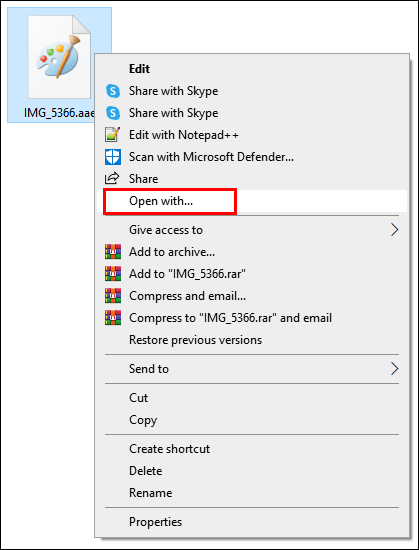
- Pilih editor teks di antara yang disarankan untuk membuka file – misalnya Notepad atau Microsoft Word.

catatan: Meskipun Anda dapat membuka file AAE di editor teks atau perangkat Windows atau Android, Anda tidak dapat menerapkan perubahan yang tercantum di dalamnya ke file JPEG yang sesuai.
Apa itu File .aae di Foto iPhone Saya?
File AAE berisi suntingan yang dibuat ke file JPEG yang sesuai dalam format XML. Itu disimpan di folder yang sama dengan gambar yang dimodifikasi dan sistem iOS atau macOS membaca file setiap kali Anda membuka gambar yang dimodifikasi untuk menerapkan perubahan. Jenis ekstensi file ini unik untuk versi terbaru iOS dan macOS, sehingga baik perangkat Windows, Android, maupun Apple lama tidak dapat membukanya.
Apa itu File Sespan .aae?
Secara umum, file sespan adalah ekstensi file yang sesuai dengan file utama yang berisi data dengan format yang berbeda dari file aslinya. Sederhananya, mereka adalah file yang terhubung ke file lain dengan format berbeda. AAE adalah jenis file eksklusif untuk versi iOS dan macOS terbaru dan mereka merinci pengeditan yang dilakukan pada gambar JPEG menggunakan aplikasi Foto asli.
Hal ini digunakan untuk melestarikan foto asli. Setiap kali Anda membuka versi yang diedit, sistem menganalisis data XML yang disimpan dalam file AAE terkait untuk menerapkan modifikasi. Dengan demikian, file AAE adalah file sidecar ke gambar JPEG di perangkat Apple.
Pertanyaan yang Sering Diajukan
Baca bagian ini untuk mengetahui cara mengonversi file AAE ke JPEG, cara membukanya, dan apakah Anda dapat menghapusnya.
Bagaimana Saya Mengonversi File AAE ke JPEG?
File AAE menyimpan hasil edit yang diterapkan ke gambar dalam format XML. Ini berarti bahwa ketika Anda membuat perubahan pada gambar di perangkat Apple, alih-alih menyimpan file JPEG yang sama sekali baru, sistem akan membuat ekstensi AAE ke JPEG asli. Karena file AAE eksklusif untuk iOS dan macOS versi terbaru, perangkat yang menjalankan versi lama atau sistem operasional lainnya tidak akan menjalankan file ini.
Karena itu, tidak ada perubahan yang akan diterapkan jika Anda membuka file ini di sistem operasi tersebut - gambar yang diedit akan dibuka dalam keadaan aslinya. Dengan demikian, Anda perlu mengonversi suntingan yang disimpan dalam format teks dalam file AAE ke file JPEG sebelum mentransfer gambar Anda. Ini dapat dilakukan dengan empat cara utama:
· Edit gambar Anda di aplikasi apa pun selain dari aplikasi Foto asli. File AAE hanya ada di galeri Foto, jadi jika Anda mengedit gambar melalui aplikasi lain, perubahan akan disimpan sebagai file JPEG baru daripada file JPEG asli dengan ekstensi AAE yang sesuai.
· Edit gambar Anda di aplikasi Foto. Kemudian, kirimkan ke diri Anda sendiri melalui email. Simpan gambar ke perangkat Anda – gambar akan disimpan sebagai file JPEG baru. Transfer file JPEG ke perangkat lain menggunakan metode apa pun yang Anda inginkan.
· Bagikan gambar yang diedit di aplikasi Foto melalui aplikasi messenger seperti WhatsApp atau Telegram dan simpan sebagai file JPEG baru.
· Gunakan perangkat lunak pihak ketiga. Ada banyak aplikasi dan situs web yang dapat membantu Anda mengonversi AAE ke JPEG – misalnya, convertimage.net .
Bisakah Saya Menghapus File AAE Dari iPhone?
File AAE diperlukan untuk menerapkan perubahan pada gambar asli di iPhone Anda. Jika Anda menghapus file AAE, gambar yang diedit terkait akan kembali ke keadaan semula. File AAE tidak besar, jadi menghapusnya tidak perlu untuk menghemat ruang. Namun, jika Anda masih ingin melakukannya, Anda dapat mengonversi file AAE ke JPEG dan menghapusnya setelahnya.
Bagaimana Saya Membuka File AAE?
Pada perangkat Apple yang menjalankan iOS atau macOS versi terbaru, file AAE dianalisis secara otomatis. Anda tidak perlu membukanya, namun, itu mungkin menggunakan program editor teks apa pun. Hal yang sama berlaku untuk perangkat Windows, Linux, atau Android – Anda dapat membuka file AAE di editor teks apa pun seperti Notepad. Anda tidak akan dapat menerapkan perubahan yang disimpan dalam file AAE ke JPEG pada sistem operasional ini, jadi membukanya tidak akan berpengaruh apa pun.
cara ss di snapchat tanpa diketahui orang person
Ukuran yang Diperlukan?
Mudah-mudahan, Anda sekarang mengerti apa itu file AAE dan apa fungsinya. Seperti yang Anda lihat, file-file ini diperlukan untuk menerapkan perubahan pada gambar yang Anda edit di sistem iOS atau macOS, jadi tidak perlu menghapusnya. Tentu saja, cara menyimpan data modifikasi ini memiliki komplikasi, terutama saat mentransfer foto ke perangkat Windows atau Android, tetapi ini memungkinkan Anda untuk mempertahankan gambar asli, yang bisa menjadi keuntungan besar.
Apakah menurut Anda penerapan file AAE Apple merupakan peningkatan atau komplikasi yang tidak perlu? Bagikan pendapat Anda di bagian komentar di bawah.